綠色調(diào),調(diào)出暗色調(diào)下雨效果照片
時(shí)間:2024-03-07 21:01作者:下載吧人氣:26
最終效果

原圖

1、打開原圖素材,創(chuàng)建可選顏色調(diào)整圖層,對(duì)黃、綠、中性色進(jìn)行調(diào)整,參數(shù)設(shè)置如圖1 - 3,效果如圖4。這一步把圖片中的黃色調(diào)淡一點(diǎn),綠色加深一點(diǎn)。
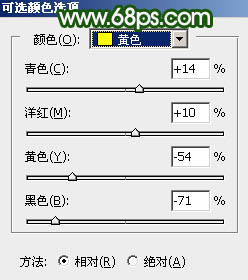
<圖1>
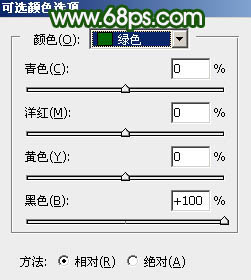
<圖2>
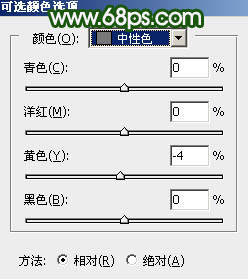
<圖3>

<圖4>
2、創(chuàng)建曲線調(diào)整圖層,對(duì)RGB、綠、藍(lán)通道進(jìn)行調(diào)整,參數(shù)及效果如下圖。這一步把圖片稍微調(diào)暗一點(diǎn)。
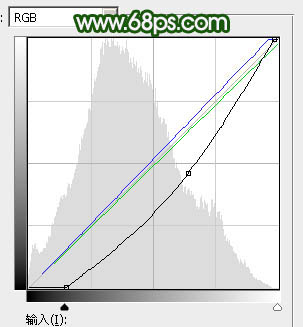
<圖5>

<圖6>
3、創(chuàng)建色相/飽和度調(diào)整圖層,對(duì)全圖,綠色進(jìn)行調(diào)整,參數(shù)設(shè)置如圖7,8,效果如圖9。這一步適當(dāng)降低圖片飽和度。
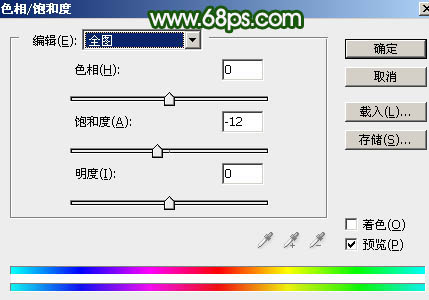
<圖7>
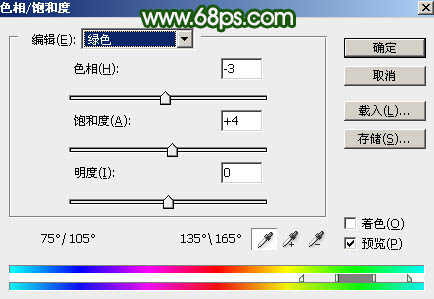
<圖8>

<圖9>
4、新建一個(gè)圖層,按字母鍵“D”把前,背景顏色恢復(fù)到默認(rèn)的黑白,然后選擇菜單:濾鏡 > 渲染 > 云彩,確定后把混合模式改為“柔光”,添加圖層蒙版,用黑色畫筆把邊角部分擦出來,效果如下圖。

<圖10>
5、按Ctrl + J 把當(dāng)前云彩圖片復(fù)制一層,混合模式改為“濾色”,不透明度改為:60%,效果如下圖。

<圖11>
6、創(chuàng)建色彩平衡調(diào)整圖層,對(duì)陰影,高光進(jìn)行調(diào)整,參數(shù)設(shè)置如圖12,13,確定后按Ctrl + Alt + G 創(chuàng)建剪切蒙版,效果如圖14。這一步給云彩部分增加淡綠色。
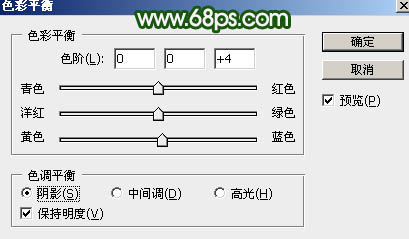
<圖12>
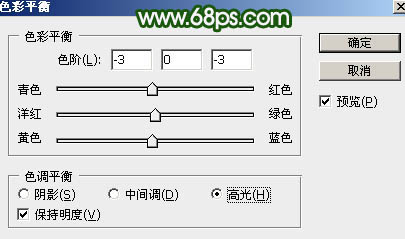
<圖13>

<圖14>
7、新建一個(gè)圖層,選擇菜單:濾鏡 > 渲染 > 云彩,確定后把混合模式改為“濾色”,按住Alt鍵添加圖層蒙版,用白色畫筆把下圖選區(qū)部分擦出來。

<圖15>
8、創(chuàng)建色彩平衡調(diào)整圖層,對(duì)高光進(jìn)行調(diào)整,參數(shù)設(shè)置如圖16,確定后創(chuàng)建剪切蒙版,效果如圖17。這一步給云彩高光部分增加黃綠色。
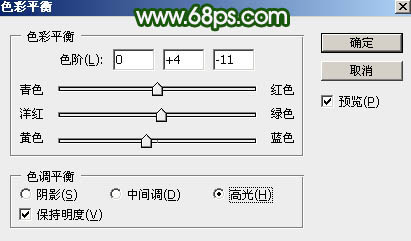
<圖16>

<圖17>
9、創(chuàng)建可選顏色調(diào)整圖層,對(duì)黃、綠、白進(jìn)行調(diào)整,參數(shù)設(shè)置如圖18 - 20,效果如圖21。這一步給圖片增加暗綠色。
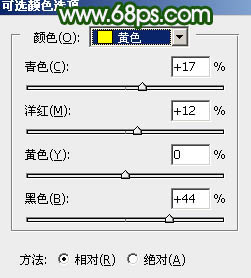
<圖18>
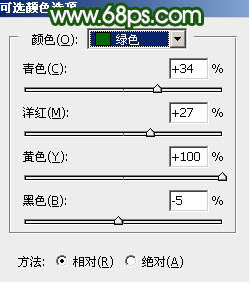
<圖19>
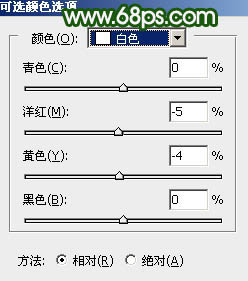
<圖20>

<圖21>
10、創(chuàng)建曲線調(diào)整圖層,對(duì)RGB、紅、綠、藍(lán)通道進(jìn)行調(diào)整,參數(shù)設(shè)置如圖22,確定后把蒙版填充黑色,再用白色柔邊畫筆把邊角部分擦出來,效果如圖23。這一步給圖片增加暗角。
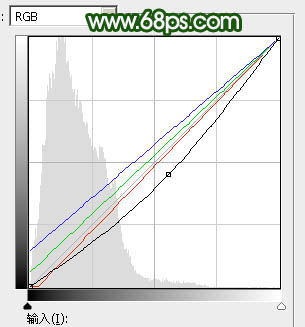
<圖22>

<圖23>
11、新建一個(gè)圖層,按Ctrl + Alt + Shift + E 蓋印圖層,選擇菜單:濾鏡 > 模糊 > 高斯模糊,數(shù)值為4,確定后按住Alt鍵添加圖層蒙版,用白色畫筆把下圖選區(qū)部分擦出來。

<圖24>
12、把背景圖層復(fù)制一層,按Ctrl + Shift + ] 置頂,用鋼筆工具把人物臉部及膚色部分勾出來,轉(zhuǎn)為選區(qū)后添加圖層蒙版,效果如下圖。

<圖25>
13、創(chuàng)建曲線調(diào)整圖層,對(duì)RGB,綠通道進(jìn)行調(diào)整,參數(shù)設(shè)置如圖26,確定后創(chuàng)建剪切蒙版,效果如圖27。這一步把人物膚色稍微調(diào)亮一點(diǎn)。
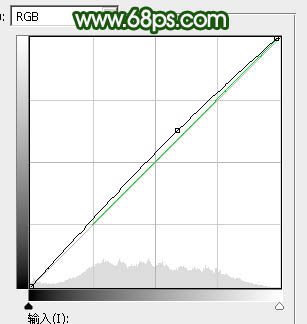
<圖26>

<圖27>
14、創(chuàng)建可選顏色調(diào)整圖層,對(duì)紅,白進(jìn)行調(diào)整,參數(shù)設(shè)置如圖28,29,確定后創(chuàng)建剪切蒙版,效果如圖30。這一步把人物膚色稍微調(diào)紅潤一點(diǎn)。
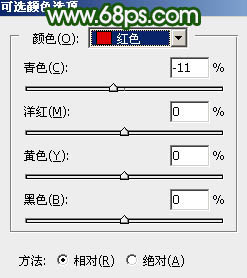
<圖28>
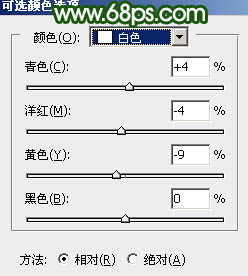
<圖29>

<圖30>
15、創(chuàng)建亮度/對(duì)比度調(diào)整圖層,適當(dāng)增加對(duì)比度,參數(shù)設(shè)置如圖31,確定后創(chuàng)建剪切蒙版,效果如圖32。
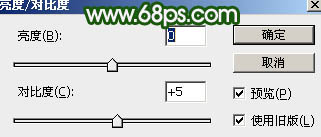
<圖31>

<圖32>
16、創(chuàng)建曲線調(diào)整圖層,對(duì)RGB通道進(jìn)行調(diào)整,參數(shù)設(shè)置如圖33,確定后把蒙版填充黑色,用白色畫筆把人物背光區(qū)域擦出來,效果如圖34。
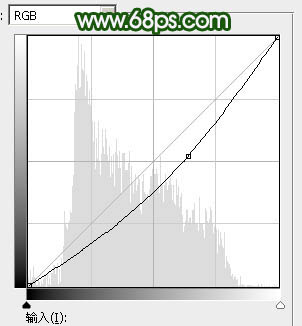
<圖33>

<圖34>
17、下面給畫面增加一些雨絲。新建一個(gè)圖層,選擇菜單:濾鏡 > 渲染 > 云彩,效果如下圖。

<圖35>
18、選擇菜單:濾鏡 > 像素化 > 點(diǎn)狀化,數(shù)值為4。
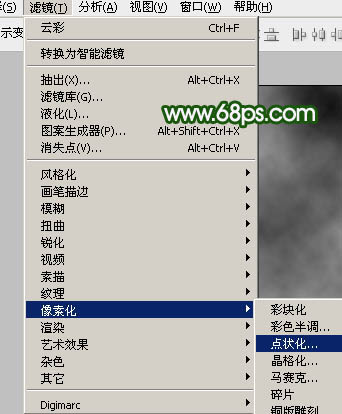
<圖36>

<圖37>
19、進(jìn)入通道面板,把藍(lán)色通道復(fù)制一層,得到藍(lán)副本通道,按Ctrl + M 對(duì)藍(lán)副本通道調(diào)整曲線,把暗部調(diào)到最暗,如下圖。
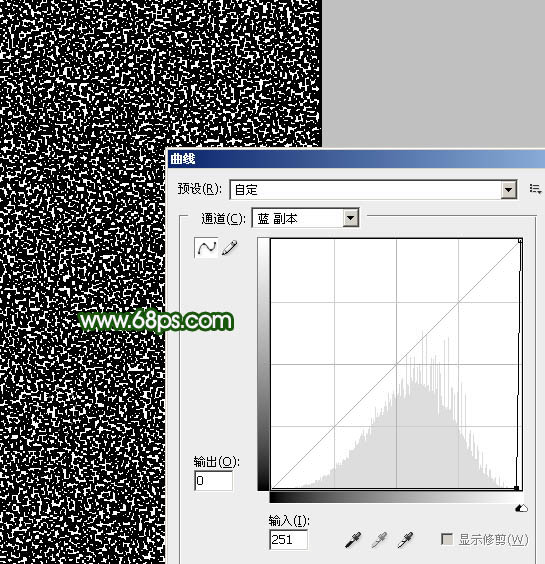
<圖38>
20、選擇菜單:濾鏡 > 模糊 > 高斯模糊,數(shù)值為1,如下圖。

<圖39>
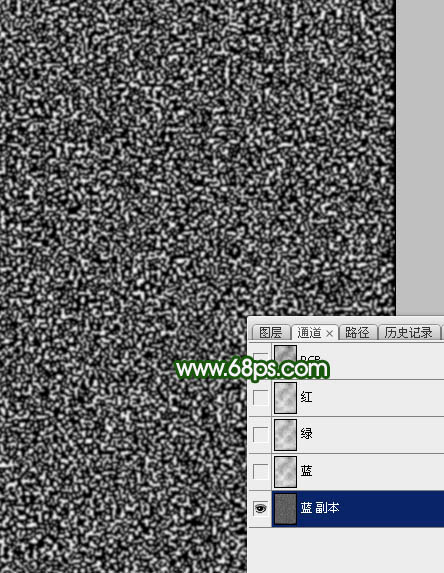
<圖40>
21、按Ctrl + L 調(diào)整色階,參數(shù)設(shè)置如下圖。
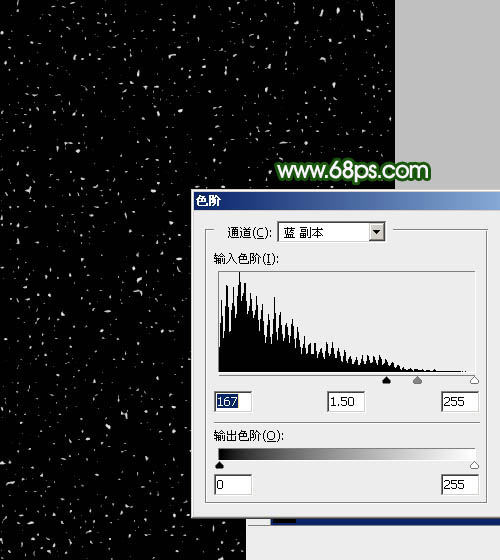
<圖41>
22、按住Ctrl + 鼠標(biāo)左鍵點(diǎn)擊藍(lán)副本通道縮略圖載入選區(qū),點(diǎn)RGB通道返回圖層面板,新建一個(gè)圖層填充白色,把底部圖層隱藏,效果如下圖。可以對(duì)白點(diǎn)執(zhí)行動(dòng)感模糊效果。

<圖42>
最后把雨點(diǎn)圖層復(fù)制幾層,調(diào)整好位置,完成最終效果。

相關(guān)推薦
- 綠色調(diào),調(diào)出清新潤透膚色的人像照片
- 古典色,調(diào)出古風(fēng)畫意人像效果
- 綠色調(diào),調(diào)出清綠色調(diào)美女照片
- 綠色調(diào),調(diào)整出明亮清新色調(diào)教程
- 綠色調(diào),調(diào)出暗綠色調(diào)歐美人像照片
- 綠色調(diào),調(diào)出青黃感覺的綠色色調(diào)照片
- 甜美色調(diào),ps調(diào)出粉嫩的春綠色調(diào)教程
- 綠色調(diào),ps調(diào)出淡淡的粉綠色調(diào)效果教程
- 綠色調(diào),ps調(diào)出淡淡的青綠色效果教程
- 綠色調(diào),ps調(diào)出淡淡的青綠色調(diào)照片
熱門閱覽
- 1ps斗轉(zhuǎn)星移合成劉亦菲到性感女戰(zhàn)士身上(10P)
- 2模糊變清晰,在PS中如何把模糊試卷變清晰
- 3ps楊冪h合成李小璐圖教程
- 4ps CS4——無法完成請(qǐng)求,因?yàn)槲募袷侥K不能解析該文件。
- 5色階工具,一招搞定照片背后的“黑場(chǎng)”“白場(chǎng)”和“曝光”
- 6ps液化濾鏡
- 7PS鼠繪奇幻的山谷美景白晝及星夜圖
- 8LR磨皮教程,如何利用lightroom快速磨皮
- 9實(shí)際操作,在PS中如何批量給圖層重命名并導(dǎo)出
- 10ps調(diào)出日系美女復(fù)古的黃色調(diào)教程
- 11photoshop把晴天變陰天效果教程
- 12軟件問題,PS顯示字體有亂碼怎么辦
最新排行
- 1室內(nèi)人像,室內(nèi)情緒人像還能這樣調(diào)
- 2黑金風(fēng)格,打造炫酷城市黑金效果
- 3人物磨皮,用高低頻給人物進(jìn)行磨皮
- 4復(fù)古色調(diào),王家衛(wèi)式的港風(fēng)人物調(diào)色效果
- 5海報(bào)制作,制作炫酷的人物海報(bào)
- 6海報(bào)制作,制作時(shí)尚感十足的人物海報(bào)
- 7創(chuàng)意海報(bào),制作抽象的森林海報(bào)
- 8海報(bào)制作,制作超有氛圍感的黑幫人物海報(bào)
- 9碎片效果,制作文字消散創(chuàng)意海報(bào)
- 10人物海報(bào),制作漸變效果的人物封面海報(bào)
- 11文字人像,學(xué)習(xí)PS之人像文字海報(bào)制作
- 12噪點(diǎn)插畫,制作迷宮噪點(diǎn)插畫

網(wǎng)友評(píng)論